AutoCAD2016是一款非常专业的绘图软件。很多用户说不知道怎么通过这个软件改变字体大小。让我们通过这篇文章向您介绍一下。
1.打开示例文档,准备& ldquo52 & rdquo尺寸(图片中的红色方框)被更改为更大的字体
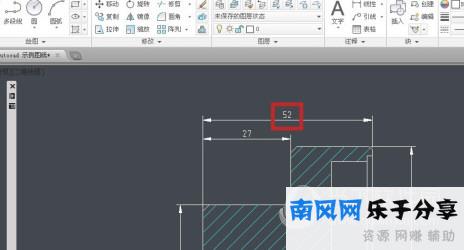
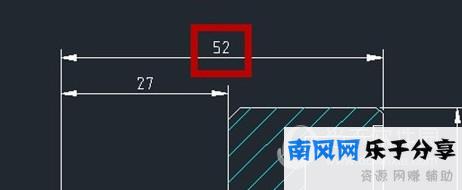
2.用鼠标左键单击尺寸& ldquo52 & rdquo(图中红色方框),选择此尺寸,如下图所示

3.单击鼠标右键,然后单击& ldquo特点& rdquo(由图中的红色箭头指示)
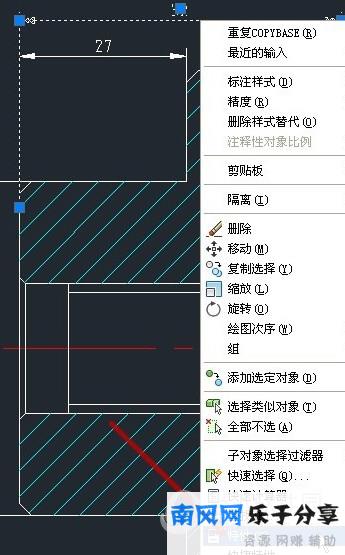
4.在屏幕的左侧,& ldquo特点& rdquo列,使用滑动条(由图中的红色箭头指示)下拉并找到& ldquoText & rdquoIn & ldquo(图中红色方框);文本高度& rdquo(图中蓝色方框),可以看到当前字体高度为& ldquo2.5 & rdquo
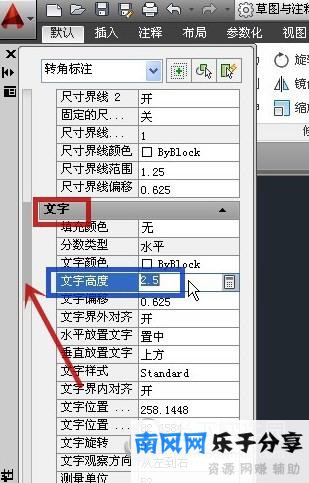
5.将字体高度更改为所需的值。在这里,将其更改为& ldquo10 & rdquo(图中红色方框)例如,更改后按键盘上的回车键

6.获取放大的尺寸& ldquo52 & rdquo(图中红色方框)
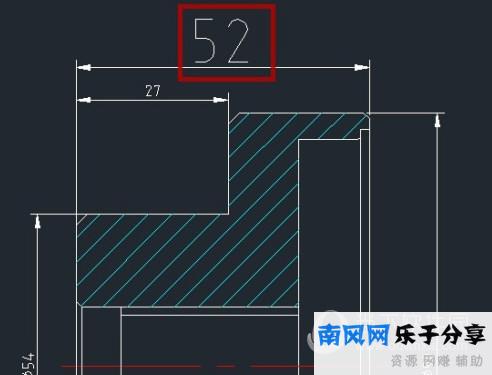
7.完成字体变大的设置
好了,以上是边肖带给你的& ldquo在cad2016 & rdquo中设置字体大小希望能帮到你。

AutoCAD 2016精简优化版
类别:3D制作类别大小:693.28M语言:简体中文
评分:10
下载地址


